### 回答1:
1. 打开Matlab软件,点击“Home”界面上的“Import Data”按钮。
2. 在弹出的“Import Data”窗口中,选择要导入的Excel文件,并设置好导入的选项,如数据范围、数据类型等。
3. 导入数据后,可以在Matlab的“Workspace”窗口中查看导入的数据。
4. 在Matlab的命令窗口中输入“scatter(x,y)”命令,其中x和y分别为要绘制的散点图的横纵坐标数据。
5. 根据需要,可以对散点图进行进一步的设置,如添加标题、坐标轴标签、图例等。
6. 最后,可以将绘制好的散点图保存为图片或者直接在Matlab中进行展示。
### 回答2:
MATLAB是一款非常优秀的数据处理与可视化软件,提供了很多方便实用的功能,如导入Excel数据、绘制散点图等,下面我们来具体了解如何使用MATLAB导入Excel数据并画出散点图。
第一步:导入Excel数据
在MATLAB中,我们可以使用xlsread函数来读取Excel中的数据,其语法格式如下:
[num,txt,raw] = xlsread(filename,sheet,xlRange)
其中num表示读取到的数值数据,txt表示读取到的文本数据,raw表示读取到的原始数据,filename表示要读取的Excel文件名,sheet表示要读取的工作表名称,xlRange表示要读取的数据范围。
例如,我们要读取Excel中的Sheet1中A列和B列的数据,代码如下:
[num,txt,raw] = xlsread('data.xlsx','Sheet1','A:B');
其中data.xlsx是我们要读取的Excel文件名,Sheet1是要读取的工作表名称,A:B是要读取的数据范围。
第二步:绘制散点图
在MATLAB中,我们可以使用scatter函数来绘制散点图,其语法格式如下:
scatter(x,y,s,c,'filled')
其中x表示横坐标,y表示纵坐标,s表示散点的大小,c表示散点的颜色,'filled'表示散点内部是否填充颜色(填充为实心,不填充为空心)。
例如,我们要绘制读取到的Excel数据的散点图,代码如下:
scatter(num(:,1),num(:,2),30,[0.5 0.5 0.5],'filled')
其中num(:,1)表示读取到的数据中的第一列(横坐标),num(:,2)表示读取到的数据中的第二列(纵坐标),30表示散点的大小,[0.5 0.5 0.5]表示散点的颜色为灰色,'filled'表示散点内部为实心。
通过以上两个步骤,我们就可以实现使用MATLAB导入Excel数据并绘制散点图的功能。当然,在实际应用中,我们还可以根据需求对代码进行优化和修改,以实现更加丰富和复杂的数据处理和可视化效果。
### 回答3:
MATLAB是一款非常优秀的计算分析软件,并提供有多样的绘图功能。其中,绘制散点图的功能颇受欢迎,因为它可以有效地展示不同变量之间的关联性,清晰地显示各类数据分布情况。在实际工作中,不少同学需要将Excel中的数据导入到MATLAB中,并使用散点图对其进行可视化分析。下面,我们将就如何实现MATLAB导入Excel数据和画散点图作具体解析。
1. MATLAB导入Excel数据
要实现MATLAB中导入Excel数据,可以采用两种方法:手动导入和自动导入。
手动导入
手动导入Excel文件需要经过如下几个步骤:
(1)进入MATLAB的 "Home" 界面,点击 "Current Folder" 右侧的向上箭头,在弹出的菜单中选择 "上移一层文件夹"。
(2)在此界面中,找到需要导入的Excel文件,右键点击该文件,选择 "Import data"。
(3)弹出 "Import Data" 界面,此处可根据需要进行数据格式和字段设置,然后点击 "Import" 按钮即可。
自动导入
自动导入Excel文件通过调用Matlab的XLSREAD函数实现。实现方式如下:
(1)在MATLAB中打开 "Command Window" 界面,输入以下指令:
[nums,txts,raws] = xlsread ("file.xlsx");
这里, file.xlsx 为需要导入到MATLAB中分析的Excel文件。
(2)输入以上指令后,需要根据文件路径检查excel表格的工作表数和数据。
(3)然后就可以使用num(:,1)和num(:,2)两列数据,对excel中的数据进行拟合和预测等操作。
2. MATLAB画散点图
MATLAB绘制散点图与导入数据十分相似,使用不同函数和工具即可。一般步骤为:
(1)首先将Excel中的数据导入到MATLAB中,这个过程前面已经介绍。
(2)打开 "Figure" 界面,在画布上绘制一个散点图,
scatter(num(:,1), num(:,2));
这个操作将会实现画布上的两组数据。num(:,1) 表示 x 轴的数据点,num(:,2) 表示 y 轴的数据点。
(3)可以使用多个修饰工具来更改绘图的颜色、形状、大小以及标签等。例如,添加点标签:
text(num(i,1),num(i,2),txt(i), 'VerticalAlignment','bottom','HorizontalAlignment','left');
这样操作可以在二维画布上绘制标签,更加清晰地表明数据点。
(4)最后可以选择保存图像,命令为:
saveas(gcf,'file.png');
以上就是MATLAB导入Excel数据画散点图的详细过程。需要注意的是,在实际操作中需要等到程序执行完毕之后才能看到具体的散点图。可以通过命令窗口显示出来后再进行操作。另外,在绘图时,需要根据实际的数据进行调整,使散点图更加准确地反映数据间的关系。

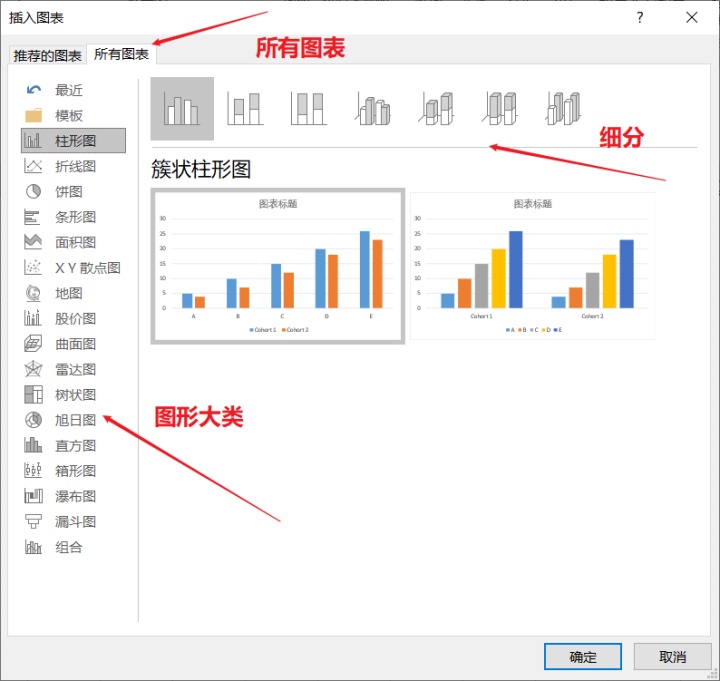
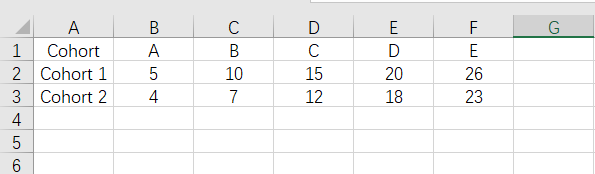
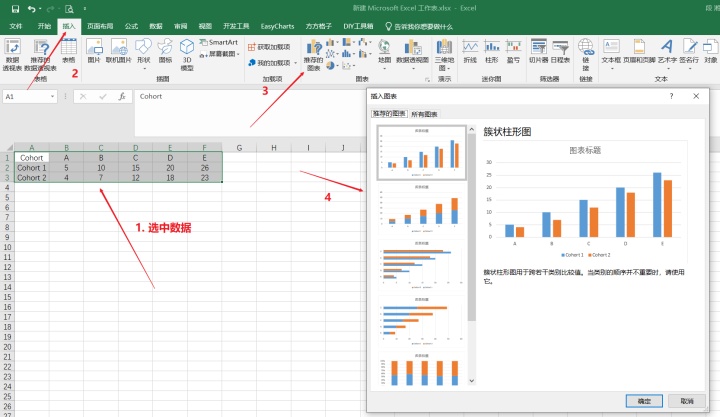
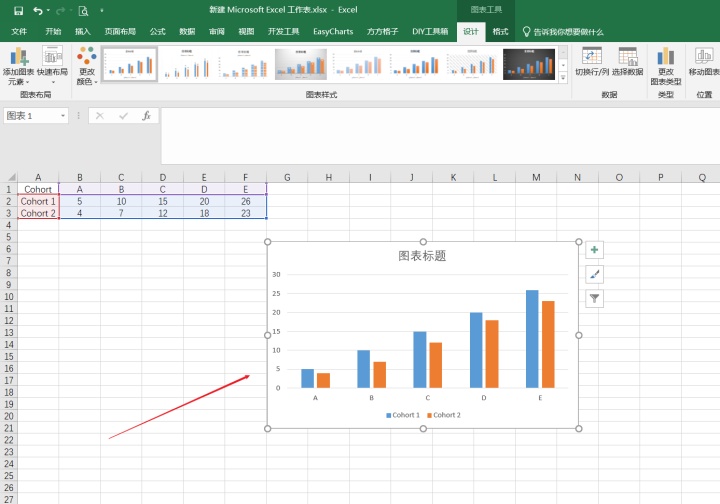







 最低0.47元/天 解锁文章
最低0.47元/天 解锁文章















 544
544











 被折叠的 条评论
为什么被折叠?
被折叠的 条评论
为什么被折叠?








